Virtualbox下实现Ubuntu虚拟机和win7主机文件共享(很简单,亲自试用,按此步骤一般都会成功)
最近做一个操作系统实验,第一个实验即是实现Ubantu虚拟机与主机之间的共享。
本例用的是VirtualBox虚拟机,若使用Vmware WorkStation虚拟机则方法与下文介绍略有不同,但基本相似。
没有使用网上说的什么下载增强包等等的方法,经过多次测试才设置成功,现在把具体方法给大家说一下
实现共享最关键的一个步骤即是虚拟机与宿主机之间使用不同IP地址,否则会IP地址冲突,然后使用桥接的方式将他们进行连接。(在学校实验室里,由于每台计算机都是在一个局域网之中,并且学校用的是XP系统,所以是指虚拟机使用其它未使用的主机的IP地址即可)。
为确保成功,可以把Win7和ubantu的防火墙都关闭了(不过后来我把防火墙打开之后还是可以的)。ubantu的防火墙在终端中的关闭指令为:sudo ufw disable。
下面开始介绍Virtualbox下实现Ubuntu虚拟机和win7主机文件共享的主要步骤:
1:Ubantu虚拟机中必须要安装Samba服务器。当某文件夹设置共享的时候Ubantu系统会自动提示你安装。
Win7系统中的设置:
2:设置子IP地址,打开Win7的网络连接面板

3:设置本地连接属性的IPV4属性为下图所示:(子IP地址可以随便设定,不重复切在同一网段就可以,我的只是参考)
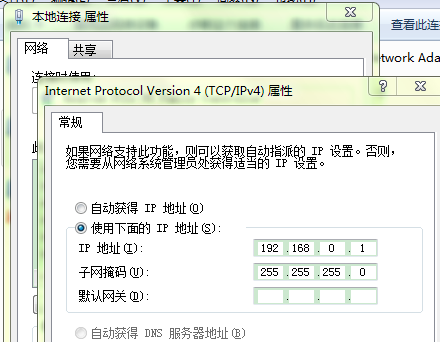
4:设置VirtualBox Host-Only Network的IPV4属性如下图:(注意网关为本地连接属性中的IP地址),当前的主机IP地址设置为:192.168.0.4 。

Ubantu虚拟机系统中的设置:
5:设置Virtualbox下自己所安装系统的属性为桥接,且选择本地连接那个适配器,然后点击确定就OK了:
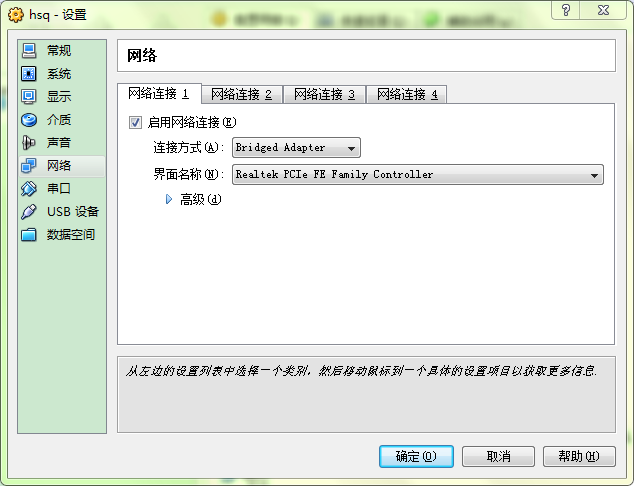
6:打开ubantu虚拟机,然后编辑连接,添加一个有线连接,只设置IPV4设置即可,然后方法改为手动,然后添加地址
注意添加的地址为子IP,即当前虚拟机使用的IP地址,且和上面的设置的为同一网段且不能有冲突,本例设置为192.168.0.2。网关设置为和192.168.0.1,和上面VirtualBox Host-Only Network的网关一样。
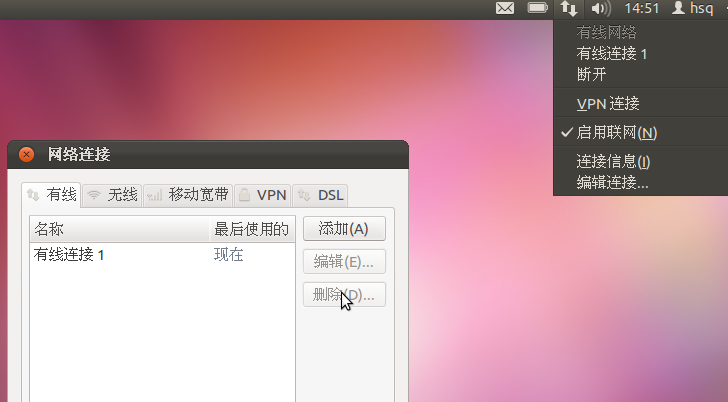
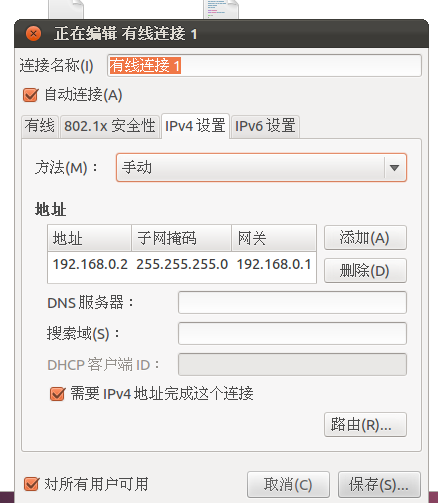
7:然后使用刚添加的连接(图中的有线连接1)连接网络。

8:ping一下虚拟机中的iP地址(本例中虚拟机中的iP地址为:192.168.0.2),在win7系统中,检查是否设置成功,若接收到发来的数据包,则说明主机与虚拟机连接成功。见下图

9:打开Win7中的映射网络驱动器,然后浏览选中虚拟机名称下面的文件夹即可,见下图:

10:在win7我的电脑中就会出现下图就说明成功了:

好了,这就是Virtualbox下实现Ubuntu虚拟机和win7主机文件共享的问题,我和一位同学合作搞定的,可能说的还不是很清楚,若还没有测试成功,可以直接给我留言联系我。
http://www.cnblogs.com/lidabo/p/4381542.html




【推荐】编程新体验,更懂你的AI,立即体验豆包MarsCode编程助手
【推荐】凌霞软件回馈社区,博客园 & 1Panel & Halo 联合会员上线
【推荐】抖音旗下AI助手豆包,你的智能百科全书,全免费不限次数
【推荐】轻量又高性能的 SSH 工具 IShell:AI 加持,快人一步